工作表相关技巧
工作表
新建工作表
1. 一张——三种方法(`ctrl_F11`)
2. 多张——选中多个工作表
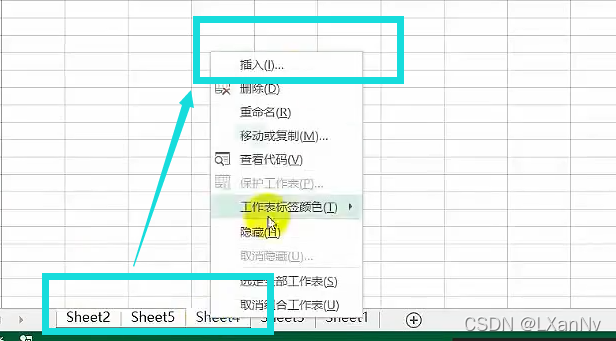
- 默认页数的设置

移动&&复制&&隐藏工作表
- 复制
1.ctrl++
2. 表格三角
3. 鼠标右键【移动/复制】 - 隐藏
- 轻度隐藏【隐藏】
- 深度隐藏【查看代码】
制作斜线表头
画线
1. 边框
2. 画直线
写字
1. 用文本框画
2. 直接写
数据统计汇总
求和
选中数据下方的单元格
alt+=- 用公式(sum)
1&&2 表格变化不会随之变化 - 使用超级表
- 加入汇总行(特点:可以动态变化)
- 标题行吸顶了
- 各种样式
- 切片器工具——高级的可视化的筛选工具
- 转化为区域

如何分辨区域和表格:点击表格的单元格时,会出现浮动选项卡
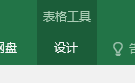
获取数字格式的类型:
5. 先选中一个数字格式

- 点击【自定义】

日期
介绍
- 是一种数字形式
- 与文本的区别
- 可以转换为任意其他的日期格式
- 可以转为以天为单位的数字序列
技巧
-
当年日期
- 直接输入月和日
- 快捷键
ctrl+; - 函数(today)
随当天时间变化而变化
应用:
-
当前时间
- 快捷键
ctrl+shift+; - 函数(now)
得到日期和时间
也是变化的
- 快捷键
-
给时间添加格式
选中某一数据类型后,点击自定义,就会出现格式。 -
下拉菜单有最新的当前时间
- 下拉菜单就是数据校验【数据有效性】
- 选中要用应用的单元格
- 【数据校验】—进行设置—【来源】写那个NOW函数所在的单元格






















 616
616











 被折叠的 条评论
为什么被折叠?
被折叠的 条评论
为什么被折叠?








